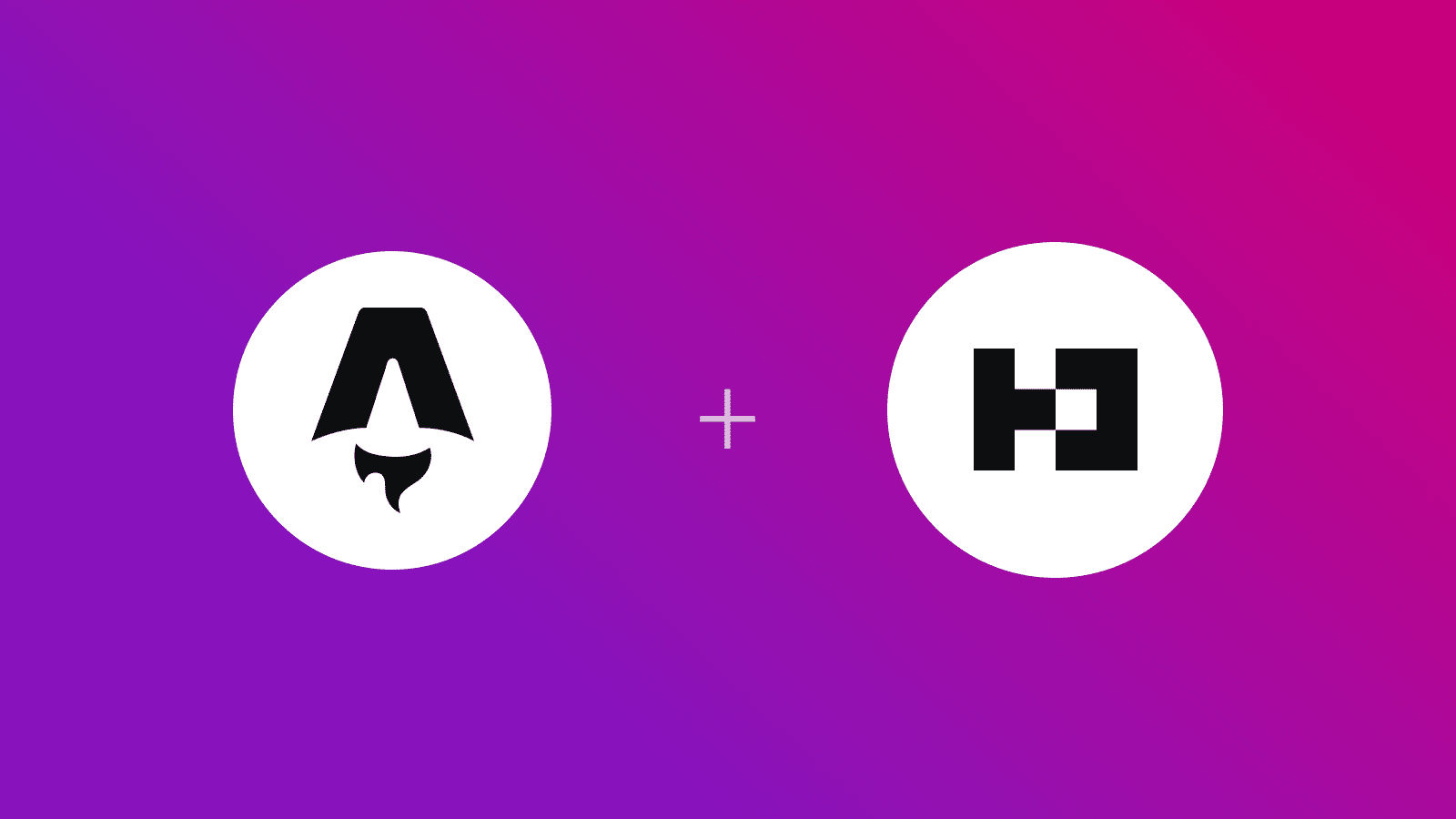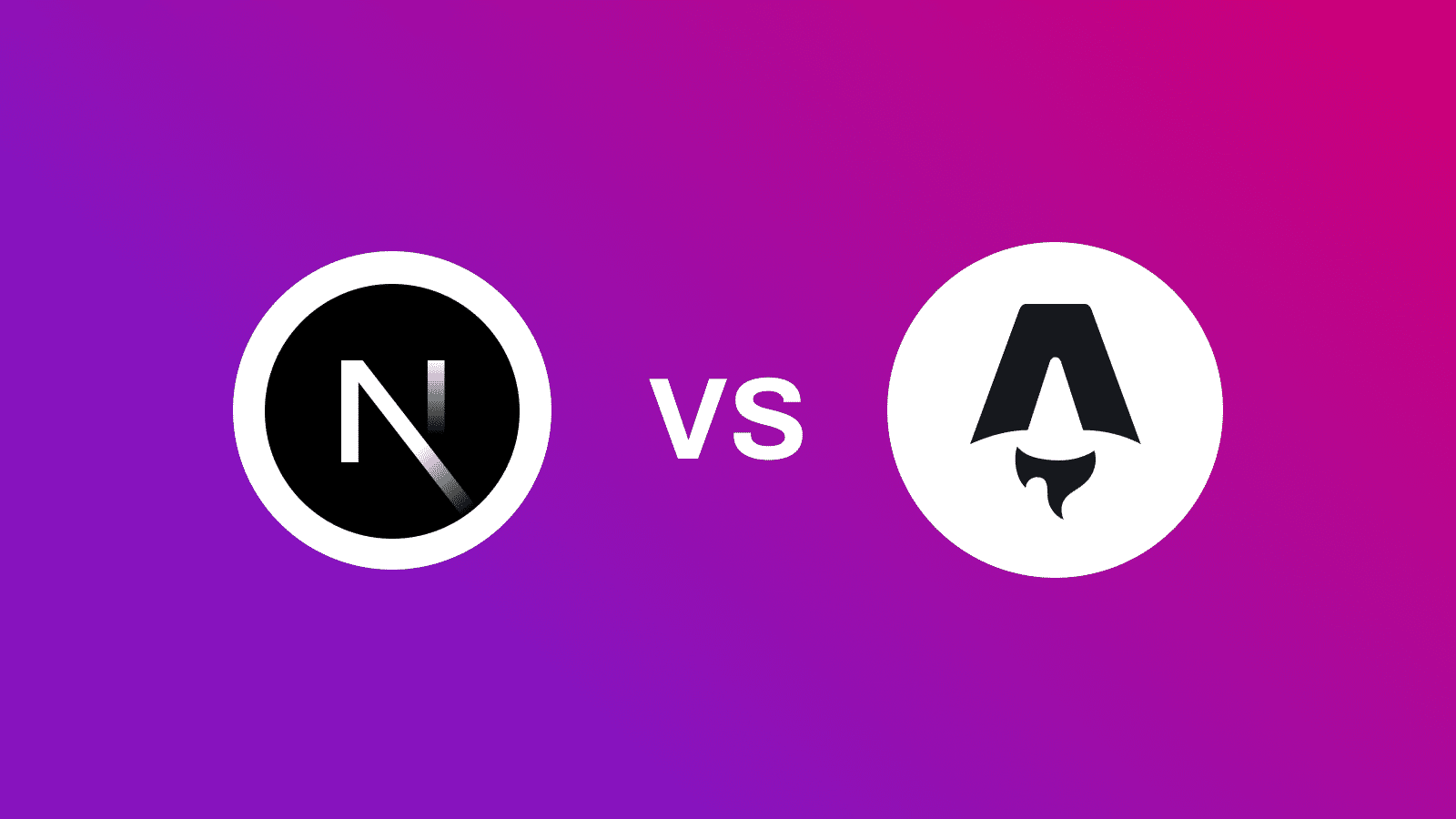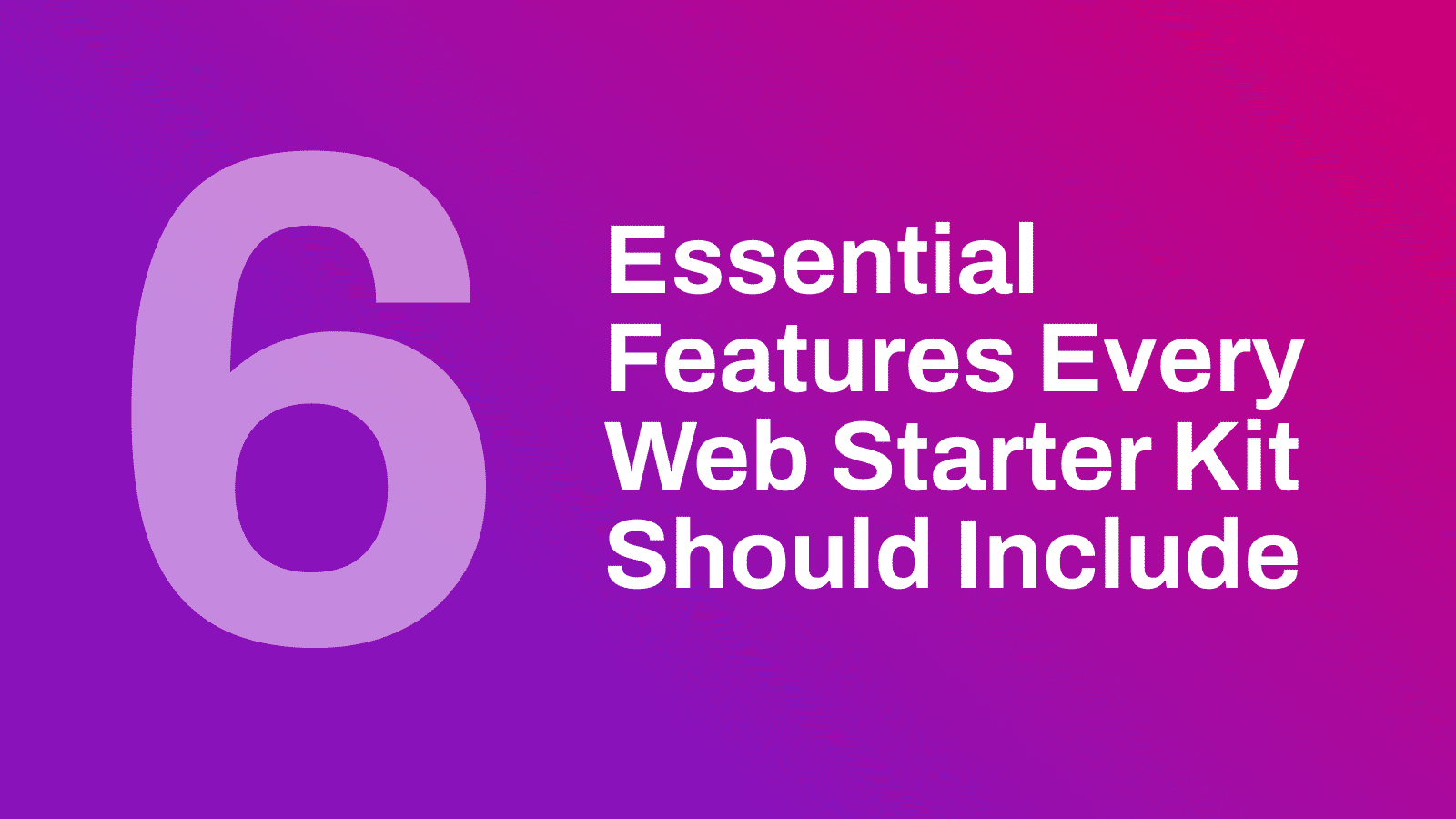En esta guía, aprenderá cómo usar GreenSock Animation Platform (GSAP) en una aplicación Astro. Pasará por el proceso de configurar un nuevo proyecto Astro, instalar el módulo gsap y animar un cuadro de texto según el estado de una casilla de verificación.
Requisitos previos
Necesitará lo siguiente:
- Nodejs 18 o posterior
Tabla de contenido
- Crear una nueva aplicación Astro
- Integre la plataforma de animación GreenSock (GSAP) en su proyecto Astro
- [Crea y prueba tu aplicación Astro localmente](#construye y prueba-tu-aplicación-astro-localmente)
Crea una nueva aplicación Astro
Comencemos creando un nuevo proyecto Astro. Ejecute el siguiente comando:
npm create astro@latest my-appnpm create astro es la forma recomendada de desarrollar rápidamente un proyecto Astro
Cuando se le solicite, elija:
Emptycuando se le pregunta cómo iniciar el nuevo proyectoSícuando se le pregunte si planea escribir TypecriptEstrictocuando se le pregunta qué tan estricto debe ser Typecript.Sícuando se le solicita instalar dependenciasSícuando se le solicita inicializar un repositorio de git
Una vez hecho esto, puede ir al directorio del proyecto e iniciar la aplicación:
cd my-appnpm run devLa aplicación debería estar ejecutándose en localhost:4321
Ahora, pasemos a integrar GSAP en su aplicación Astro.
Integre la plataforma de animación GreenSock (GSAP) en su proyecto Astro
Instalar el SDK de la plataforma de animación GreenSock (GSAP)
Ejecute el siguiente comando para instalar el paquete necesario para usar GSAP:
npm install gsapEl comando instala la siguiente biblioteca:
gsap: una biblioteca de animación JavaScript independiente del marco
Utilice GSAP en la ruta de índice
Para demostrar el uso de GSAP, animará un cuadro hacia la izquierda y hacia la derecha según el estado marcado de una casilla de verificación.
Primero, creemos el cuadro y la casilla de verificación en la ruta de índice predeterminada. Realice las siguientes adiciones en el archivo src/pages/indexastro:
---// File: src/pages/index.astro // [!code focus]---// [!code focus]<html lang="en"> <head> <meta charset="utf-8" /> <link rel="icon" type="image/svg+xml" href="/favicon.svg" /> <meta name="viewport" content="width=device-width" /> <meta name="generator" content={Astro.generator} /> <title>Astro</title> <style> .box { width: 100px; height: 100px; background: black; } </style> </head> <body> <h1>Astro<h1/> <input type="checkbox" /> <div class="box"></div> </body></html>Entonces ahora podrá ver un cuadro negro y una casilla de verificación encima. Importemos el módulo gsap en la ruta de índice mediante las siguientes adiciones:
---// File: src/pages/index.astro // [!code focus]---
<html lang="en"> <head> <meta charset="utf-8" /> <link rel="icon" type="image/svg+xml" href="/favicon.svg" /> <meta name="viewport" content="width=device-width" /> <meta name="generator" content={Astro.generator} /> <title>Astro</title> <style> .box { width: 100px; height: 100px; background: black; } </style> </head> <body> <h1>Astro<h1/> <input type="checkbox" /> <div class="box"></div> <script> // [!code focus] // [!code ++] import gsap from "gsap"; // [!code focus] // [!code ++] </script> // [!code focus] // [!code ++] </body></html>y ahora solo te queda un paso, es decir, animar el cuadro usando GSAP cada vez que se hace clic en la casilla de verificación. Hagamos las siguientes adiciones en la ruta del índice y entendamos lo que hacen:
---// File: src/pages/index.astro // [!code focus]---
<html lang="en"> <head> <meta charset="utf-8" /> <link rel="icon" type="image/svg+xml" href="/favicon.svg" /> <meta name="viewport" content="width=device-width" /> <meta name="generator" content={Astro.generator} /> <title>Astro</title> <style> .box { width: 100px; height: 100px; background: black; } </style> </head> <body> <h1>Astro<h1/> <input type="checkbox" /> <div class="box"></div> <script> import gsap from "gsap";
const element = document.querySelector( // [!code focus] // [!code ++] '[type="checkbox"]' // [!code focus] // [!code ++] ) as HTMLInputElement; // [!code focus] // [!code ++]
element?.addEventListener("change", () => { // [!code focus] // [!code ++] if (element.checked) gsap.to(".box", { x: 200 }); // [!code focus] // [!code ++] else gsap.to(".box", { x: 0 }); // [!code focus] // [!code ++] }); // [!code focus] // [!code ++] </script> </body></html>En las adiciones anteriores, ha creado un detector de eventos para el evento “cambio” de la casilla de verificación. Este evento se activa cada vez que la casilla de verificación está marcada o desmarcada. Además, dependiendo del estado de la casilla de verificación, puede animar el botón para que se mueva. 200 unidades a la derecha, o regresar a su posición original
Cree y pruebe su aplicación Astro localmente
Para probar la aplicación, prepare una compilación y ejecute el servidor de vista previa usando el siguiente comando:
npm run build && npm run previewConclusión
En esta guía, aprendió cómo usar GreenSock Animation Platform (GSAP) en una aplicación Astro.
Si tiene alguna pregunta o comentario, no dude en comunicarse conmigo en Twitter